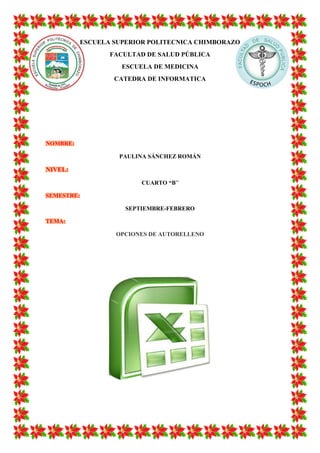
Autorelleno
- 1. ESCUELA SUPERIOR POLITECNICA CHIMBORAZO FACULTAD DE SALUD PÚBLICA ESCUELA DE MEDICINA CATEDRA DE INFORMATICA NOMBRE: PAULINA SÁNCHEZ ROMÁN NIVEL: CUARTO “B” SEMESTRE: SEPTIEMBRE-FEBRERO TEMA: OPCIONES DE AUTORELLENO
- 2. Contenido OPCIONES DE AUTORELLENO ........................................................................................... 5 Cuadro de relleno ..................................................................................................................... 5 Usar la Opción de autorrelleno................................................................................................ 6
- 3. Ilustración 1 Opciones de relleno.................................................................................................. 5 Ilustración 2 hoja de Calculo ........................................................................................................ 6 Ilustración 3 Hoja de relleno. Celda A3 ......................................................................................... 6 Ilustración 4 Celda A3 seleccionada .............................................................................................. 7 Ilustración 5 columna A3-A9 ......................................................................................................... 7 Ilustración 6 Columna A3-A9. Opciones de relleno ...................................................................... 8 Ilustración 7 Celda A10.................................................................................................................. 8
- 4. OBJETIVO GENERAL CAPACITAR SOBRE EL USO DE LA OPCIÓN AUTORELLENO DE MICROSOFT EXCEL. OBJETIVOS ESPECIFICOS DETERMINAR LA FUNCIONALIDAD Y UTILIDAD DE LA OPCION AUTORELLENO APLICAR EL USO DE ESTA FUNCION EN LOS TRABAJOS INFORMATICOS QUE REQUIERAN DE SU USO.
- 5. ESCUELA SUPERIOR POLITECNICA DE CHIMBORAZO ESCUELA MEDICINA CATEDRA DE INFORMATICA TEMA: Opciones de autorelleno OPCIONES DE AUTORELLENO Cuadro de relleno Cuando tenemos una celda o un rango seleccionado, si observamos la esquina inferior derecha de la selección aparece un pequeño cuadro negro, el controlador de relleno que nos sirve como ya hemos visto para copiar la selección en celdas adyacentes. Si lo que copiamos es una fórmula o un valor cualquiera se realizará la copia normal, sin embargo existen varias series de fechas, horas o meses que modificará la operación normal de copiado. Por ejemplo si en una copiamos una celda cuyo contenido en Enero en las celdas adyacentes, las celdas copiadas continuarán la secuencia de meses, Febrero, Marzo,... Si por lo contrario copiamos una celda cuyo contenido es una fecha como por ejemplo 22/07/68, las celdas copiadas seguirán la serie de fechas, 23/07/68, 24/07/68,... Lo mismo ocurre con horas, si copiamos una celda con por ejemplo la hora 10:00, las copiadas seguirán 11:00, 12:00,.... Cuando copiamos fechas las opciones de relleno pasan a ser las siguientes: Ilustración 1 Opciones de relleno Existen también otras series como podrían ser las numéricas. Por ejemplo, supongamos que en la celda A1 tenemos el valor 1 y en B1 el valor 2, ahora seleccionamos las dos celdas y con el controlador de relleno copiamos las celdas hacia la derecha, pues en las celdas adyacentes se seguirá la serie, 3, 4, 5,... Si en vez de 1 y 2 tenemos 2 y 4 y copiamos con este método la serie de las celdas adyacentes seguirá con números pares. Cuando copiamos series numéricas, las opciones de relleno incluyen Rellenar serie pero no Rellenar meses. Para entenderlo mejor es conveniente que lo pruebes.
- 6. ESCUELA SUPERIOR POLITECNICA DE CHIMBORAZO ESCUELA MEDICINA CATEDRA DE INFORMATICA TEMA: Opciones de autorelleno Usar la Opción de autorrelleno Cuando arrastra el (controlador de relleno), las (Opciones de autorrelleno) se muestran en el extremo inferior derecho de la celda. Especificar una serie de datos en la columna “Nro.” con las Opciones de autorrelleno. 1. Seleccione la primera celda en la que desea especificar la serie de datos. En este ejemplo, seleccione la primera fila en “No.” Ilustración 2 hoja de Calculo 2. Especifique el primer valor de la serie de datos. En este ejemplo, escriba “1” para especificar números a partir de uno. Ilustración 3 Hoja de relleno. Celda A3
- 7. ESCUELA SUPERIOR POLITECNICA DE CHIMBORAZO ESCUELA MEDICINA CATEDRA DE INFORMATICA TEMA: Opciones de autorelleno 3. Arrastre el (controlador de relleno) hacia abajo. Ilustración 4 Celda A3 seleccionada Ilustración 5 columna A3-A9 4. Haga clic en (Opciones de autorrelleno) y, a continuación, haga clic en Serie de relleno.
- 8. ESCUELA SUPERIOR POLITECNICA DE CHIMBORAZO ESCUELA MEDICINA CATEDRA DE INFORMATICA TEMA: Opciones de autorelleno Ilustración 6 Columna A3-A9. Opciones de relleno 5. Se especifica la serie de datos. Ilustración 7 Celda A10
- 9. ESCUELA SUPERIOR POLITECNICA DE CHIMBORAZO ESCUELA MEDICINA CATEDRA DE INFORMATICA TEMA: Opciones de autorelleno NETGRAFIA: AUTORELLENO. Aula clic. Disponible en: http://www.aulaclic.es/excel2007/a_5_3_2.htm USAR LA OPCION AUTORELLENO. Microsoft Office. Disponible en: http://office.microsoft.com/es-es/excel-help/crear-datos-de-serie-2-usar-la-opcion-deautorrelleno-HA010270404.aspx?CTT=5&origin=HA010270403